Shopify Ürün Çeşitleri 101: Bilmeniz Gereken Her Şey
Yayınlanan: 2023-06-27Shopify'ı platformunuz olarak kullanan bir e-ticaret işletme sahibiyseniz ürün çeşitlerini anlamak ve kullanmak, envanterinizi yönetmek ve müşterilerinize sorunsuz bir alışveriş deneyimi sağlamak için çok önemlidir. Bu makalede, Shopify ürün çeşitleri dünyasına dalarak bunların ne olduğunu, nasıl ekleneceğini ve düzenleneceğini, varyant SKU'ları kavramını ve çok daha fazlasını keşfedeceğiz. Sonunda, mağazanızın potansiyelini en üst düzeye çıkarmak için Shopify varyantlarından nasıl yararlanacağınız konusunda kapsamlı bir anlayışa sahip olacaksınız.
Shopify Varyantları veya Shopify Ürün Varyantları nelerdir?
Shopify Varyantları, bir ürün için boyut veya renk gibi mevcut olan farklı seçenekleri ifade eder ve müşterilerin çeşitli varyasyonlar arasından seçim yapmasına olanak tanır. Bu seçeneklerin her benzersiz kombinasyonu, ürün için bir varyantı temsil eder.
Açıklamak için, iki seçenekli tişörtler sattığınızı varsayalım: beden ve renk. Boyut seçeneği üç değer sunar: küçük, orta ve büyük, renk seçeneği ise iki değer içerir: beyaz, mor ve bej. Belirli bir varyasyona örnek olarak küçük, beyaz bir tişört verilebilir.
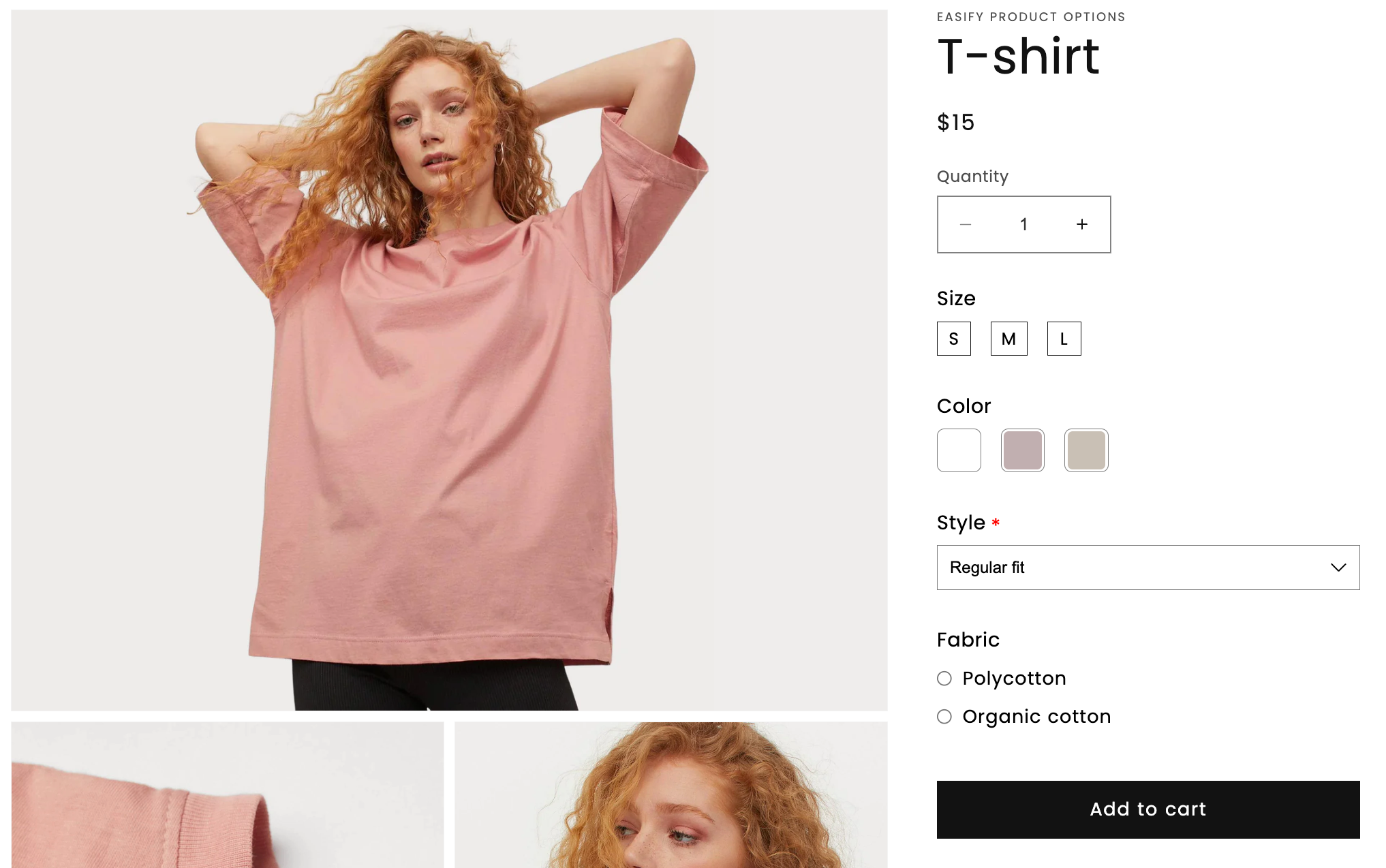
Bir ürün için mevcut olan çeşitli varyantları görüntülemek için ürün detayları sayfasına başvurabilirsiniz.
Bir ürüne varyantlar eklediğinizde, bu, ürünün belirli ayrıntılarını nasıl yönettiğinizi etkiler. Varyantı olmayan ürünler söz konusu olduğunda Fiyatlandırma, Envanter ve Gönderim ayarlarını doğrudan ürün ayrıntıları sayfasında yapabilirsiniz. Ancak varyantları tanıttığınızda, varyant ayrıntıları sayfasında her bir varyant için bu ayarları özelleştirmeniz gerekecektir.
Ürün Başına Shopify max çeşitleri nelerdir?
Shopify, her ürün için maksimum 100 çeşit oluşturmanıza olanak tanır. Varyantlar, müşterilere bir satın alma işlemi yaparken çeşitli seçenekler sunan farklı ürün seçenekleri kombinasyonlarıdır.
Seçenekler, bir ürünün değişebilen belirli nitelikleri veya özellikleridir. Her ürünün beden, renk ve stil gibi en fazla 3 seçeneği olabilir. Örneğin beden (small, medium, large), renk (kırmızı, mavi, yeşil) ve stil (kısa kollu, uzun kollu) seçenekleri olan bir gömlek sunabilirsiniz.
Bu seçenekleri birleştirerek varyantlar oluşturursunuz. Varyant , kırmızı, orta beden, kısa kollu gömlek gibi belirli bir seçenek değerleri kombinasyonunu temsil eder.
Bununla birlikte, Shopify ürün başına 3 seçeneğe ve 100 varyanta kadar izin verse de bazı işletmelerin daha kapsamlı varyant yetenekleri gerektirebileceğini unutmamak önemlidir.
Shopify'da daha fazla/sınırsız varyant nasıl eklenir?
100'den fazla çeşidi veya 3'ten fazla seçeneği olan ürünleri satabilmeniz gerekiyorsa Shopify App Store'da bulunan üçüncü taraf uygulamalardan yararlanabilirsiniz.
Sınırsız varyantı yönetmek için şiddetle tavsiye edilen uygulamalardan biri Easify Product Options'dır . Bu uygulama, varyant oluşturma sürecini kolaylaştırmak için bir dizi olağanüstü özellik sunar.
Bu uygulama, özelliklerini keşfetmenizi sağlayan ücretsiz bir plan sunar. Ek olarak, Pro Plan için ayda 9,99 ABD Doları (yıllık faturalandırmada %20 indirimle) olarak fiyatlandırılan 14 günlük ücretsiz deneme mevcuttur.
Easify Ürün Seçenekleri gibi üçüncü taraf uygulamaları Shopify mağazanıza entegre ederek, Shopify'ın yerleşik varyant özelliklerinin sınırlarını aşabilir ve iş ihtiyaçlarınızı karşılamak için sınırsız sayıda varyantı ve seçeneği verimli bir şekilde yönetebilirsiniz.
Shopify'da varyantlar nasıl eklenir?
Beden veya renk gibi birden çok seçeneğe sahip bir ürününüz olduğunda, müşterilerinizin tercihlerini karşılamak için çeşitler eklemek çok önemlidir. Seçenek değerlerinin her bir benzersiz kombinasyonu, daha kişiselleştirilmiş seçeneklere izin vererek, ürünün farklı bir çeşidini temsil eder.
yeni bir ürün oluştururken varyantlar ekleyin
Shopify'da yeni bir ürün oluşturmanın heyecan verici sürecindeyseniz, varyantlarını en baştan kolayca ekleyebilirsiniz. İşte nasıl:
- Ürün ekle sayfasının Varyantlar bölümünde + Beden veya renk gibi seçenekleri ekle seçeneğine tıklayın.


- Seçenek adı alanına, seçeneği temsil eden bir ad ekleyin (örn. Boyut).
- Seçenek değerleri bölümünde, her seçenek değerini kendi özel alanına atayın. Örneğin, seçenekleriniz Küçük, Orta ve Büyük ise, her bir değeri ayrı ayrı girin.
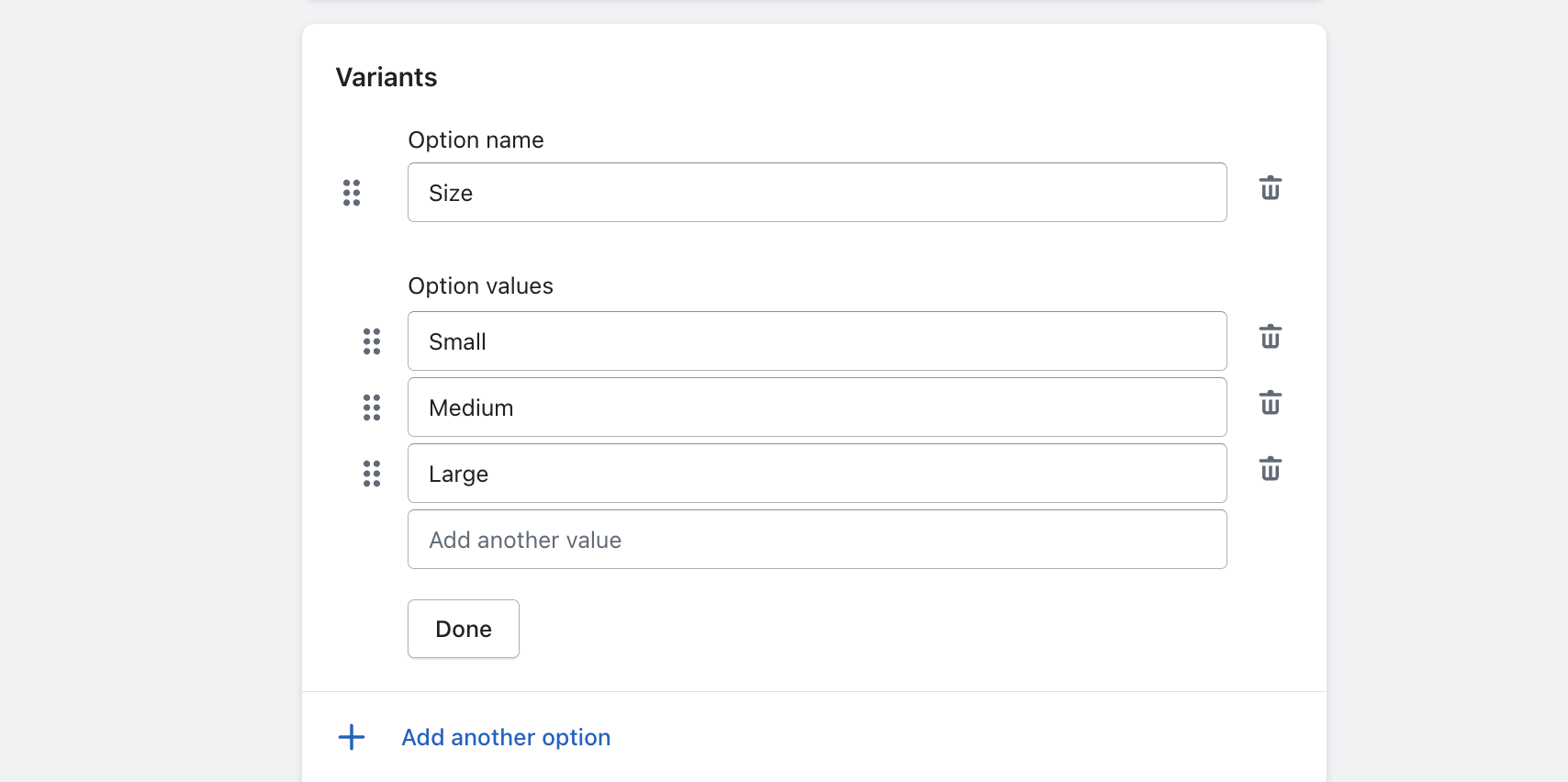
- Ürününüz birden fazla farklılık gösteren varyantlara sahipse, + Başka bir seçenek ekle'yi tıklayarak seçenekleri genişletmeye devam edebilirsiniz. Shopify, ürün başına en fazla 3 seçeneğe izin verir. Ürün seçeneklerini ekledikçe, varyantların bir listesi görünecektir. Satmadığınız seçenek kombinasyonlarını gözden geçirin ve varyantı seçip İşlemler > Varyantları sil 'i tıklayarak bunları kaldırın.
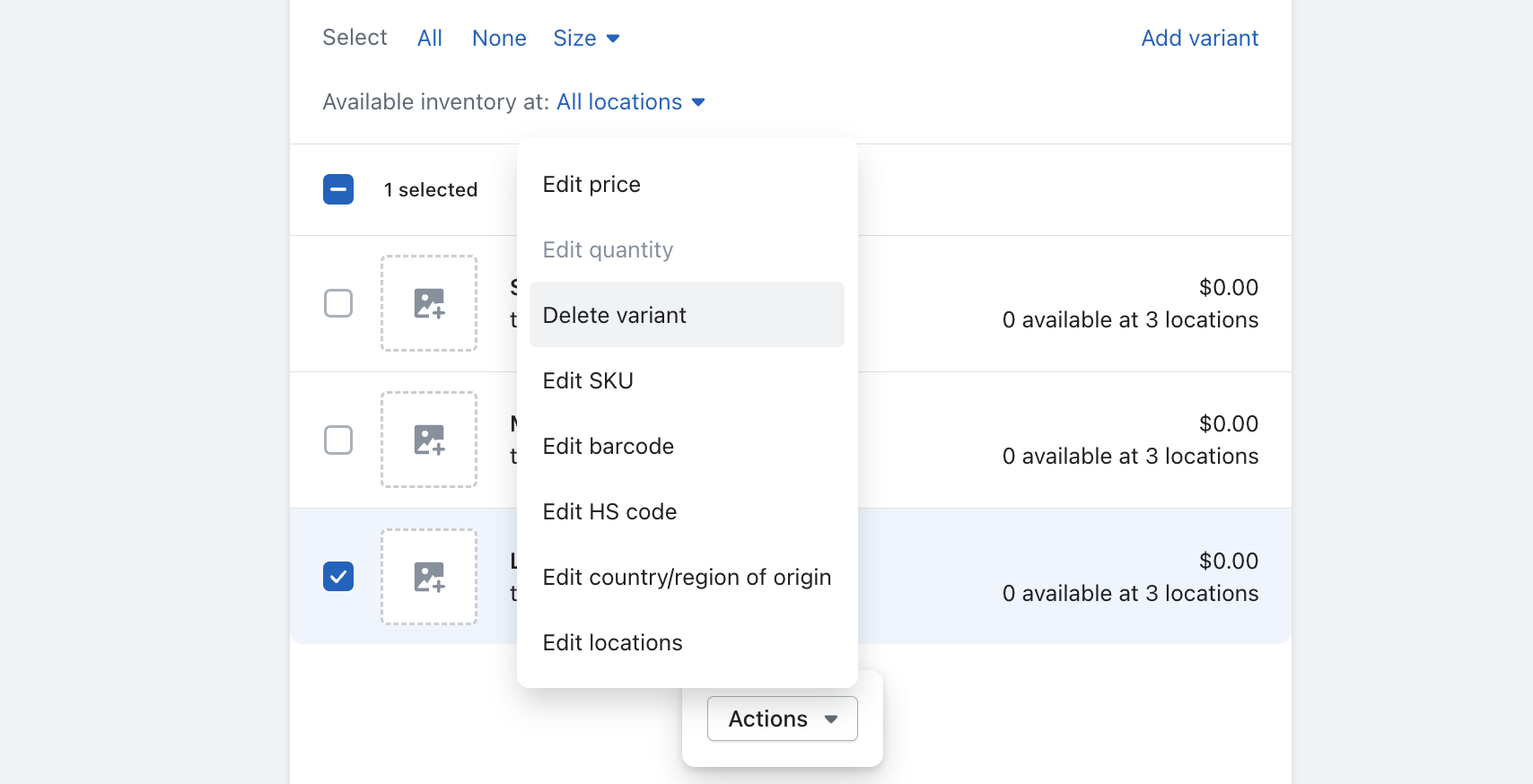
- Ek olarak, fiyatları, miktarları, SKU'ları, barkodları, HS kodlarını, menşe ülkesini/bölgesini ve ayrı çeşitler için konumları düzenleme veya ürün ayrıntılarına dayalı varsayılanlara güvenme esnekliğine sahipsiniz.
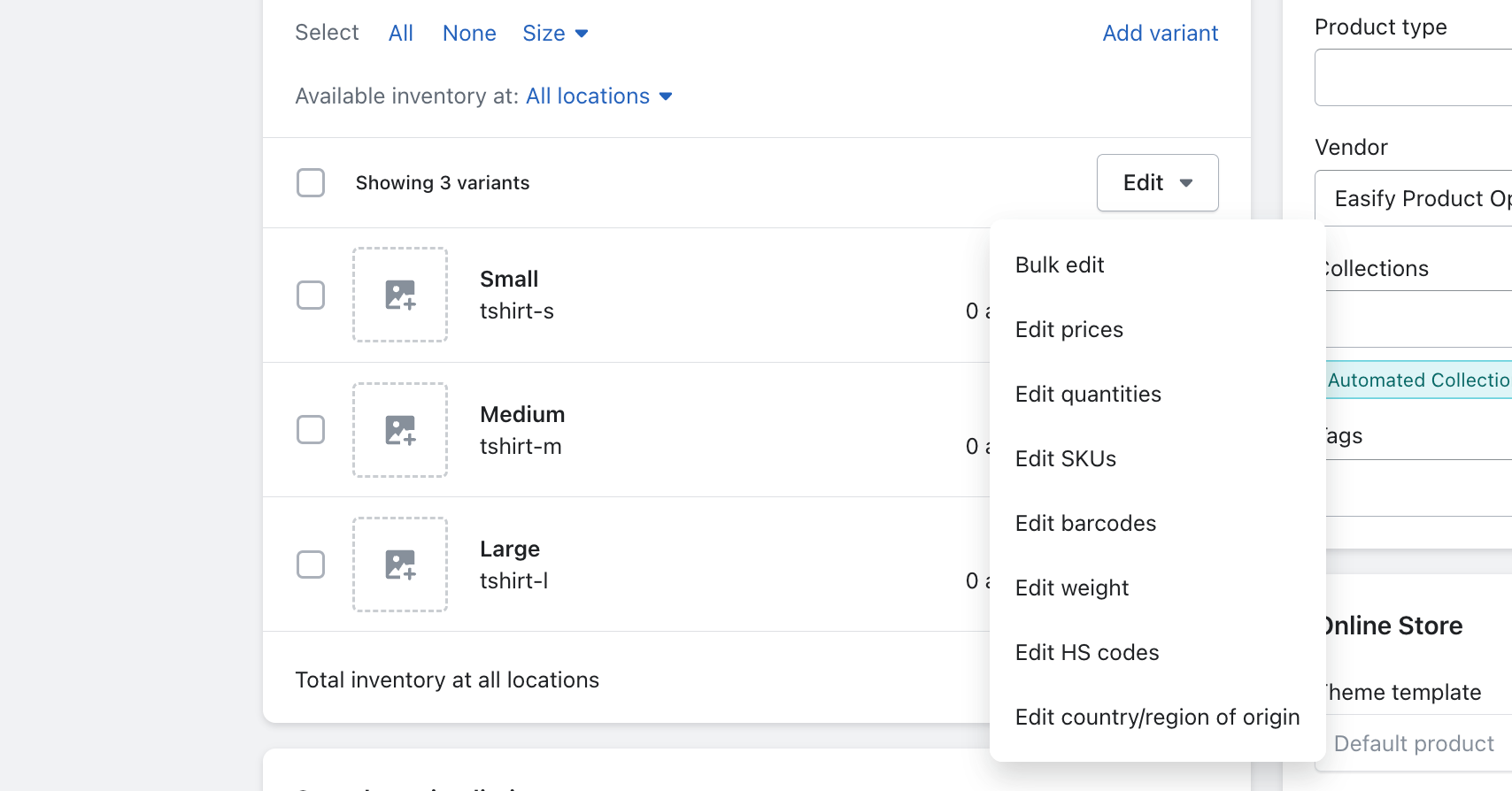
- Yeni ürününüzü ve çeşitlerini kaydetmek için Kaydet düğmesine tıklayın.
Notlar: Müşteri deneyimini daha da geliştirmek için her varyant için ayrı bir ürün resmi eklemeyi düşünün. Bu görsel dokunuş, ürün tekliflerinize netlik ve merak katar.

mevcut bir ürüne çeşitler ekleyin
Bir ürününüz varsa ve ek seçenekler veya varyasyonlar sunmak istiyorsanız, bunun yeni versiyonlarını oluşturabilirsiniz. Bu adımları izleyerek mevcut ürününüze kolayca çeşit ekleyebilir ve her biri için fiyat belirleyebilirsiniz.
- Shopify yönetici panelinize erişin.
- Ürünler bölümüne gidin.
- Değiştirmek istediğiniz belirli ürünü bulun ve tıklayın.
- Ürün ayarlarında Varyantlar bölümünü arayın.
- Yeni bir değişken oluşturmak için + Başka bir seçenek ekle seçeneğini belirleyin.
- Yeni değişken için gerekli bilgileri doldurun.
- Kaydet düğmesine tıklayarak değişiklikleri kaydedin.
Varyantlar nasıl düzenlenir? Shopify
Shopify mağazanızda bir ürünün varyantlarında değişiklik yapmanız gerekiyorsa bunları kolayca düzenleyebilir veya kaldırabilirsiniz. Bu size, sunduğunuz değişkenleri istediğiniz zaman değiştirme esnekliği sağlar. Varyantları düzenlemek için şu adımları izleyin:
Varyant ayrıntılarını düzenle
- Shopify yönetici panelinize erişin.
- Ürünler bölümüne gidin.
- Düzenlemek istediğiniz varyantı içeren ürünün adına tıklayın.
- Ürün ayrıntıları sayfasında, Varyantlar bölümünü bulun ve değiştirmeniz gereken varyantın yanındaki Düzenle'ye tıklayın.
- Fiyat, Ürün başına maliyet, SKU, Barkod ve HS kodu gibi varyant ayrıntılarında gerekli değişiklikleri yapın. Notlar: Fiyat, miktarlar, SKU ve varyant görseli gibi bazı ayrıntılar, kolaylık sağlamak için doğrudan varyant listesinde düzenlenebilir.
- Kaydet'i tıklayın.
Varyantların görüntülenme sırasını değiştir
Müşteriler ürünlerinizi görüntülediğinde, varyant seçeneklerinin ve değerlerin görüntülenme sırası özelleştirilebilir. Varyantları yeniden sıralamak için şu adımları izleyin:
- Shopify yöneticinizden Ürünler'e gidin.
- Seçeneklerini yeniden sıralamak istediğiniz ürünün adına tıklayın.
- Ürün ayrıntıları sayfasında Varyantlar bölümünü bulun.
- Görüntüleme sırasını değiştirmek için seçeneği farklı bir konuma sürükleyin.
- Seçenekleri istediğiniz sırayla elde ettiğinizde, seçenek değerlerinin görüntülenme sırasını da değiştirebilirsiniz. Bir seçenek değerini farklı bir konuma sürükleyin ve Bitti'yi tıklayın.
- Kaydet'i tıklayın.
Varyantları Sil
Belirli varyasyonları olan bir ürünü artık satmak istemediğinizde bunları silebilirsiniz. Bu adımları takip et:
- Shopify yöneticinizden Ürünler'e gidin.
- Silmek istediğiniz varyantı içeren ürünü seçin.
- Tek varyantı silin: Kaldırmak istediğiniz varyantı bulun ve yanındaki çöp kutusu simgesine tıklayın.
- Birden çok varyantı silin: Varyantlar bölümünün altında, kaldırmak istediğiniz varyantın yanındaki onay kutusunu işaretleyin, ardından varyant listesinin en altındaki … seçeneğine tıklayın ve ardından Varyantları sil öğesini seçin.
Shopify'da varyantları toplu düzenleme
Bir ürünün birden fazla varyasyonunda aynı anda değişiklik yapmanız gerekiyorsa Shopify'daki toplu düzenleyici özelliğini kullanabilirsiniz. Varyantları toplu olarak nasıl verimli bir şekilde düzenleyebileceğiniz aşağıda açıklanmıştır:
- Varyantlar bölümünde, onay kutularını kullanarak düzenlemek istediğiniz varyantları seçin. Aynı seçeneğe sahip tüm varyantları hızlı bir şekilde seçmek için varyantlar listesinin üst kısmındaki Seçim seçeneklerini kullanabilirsiniz.
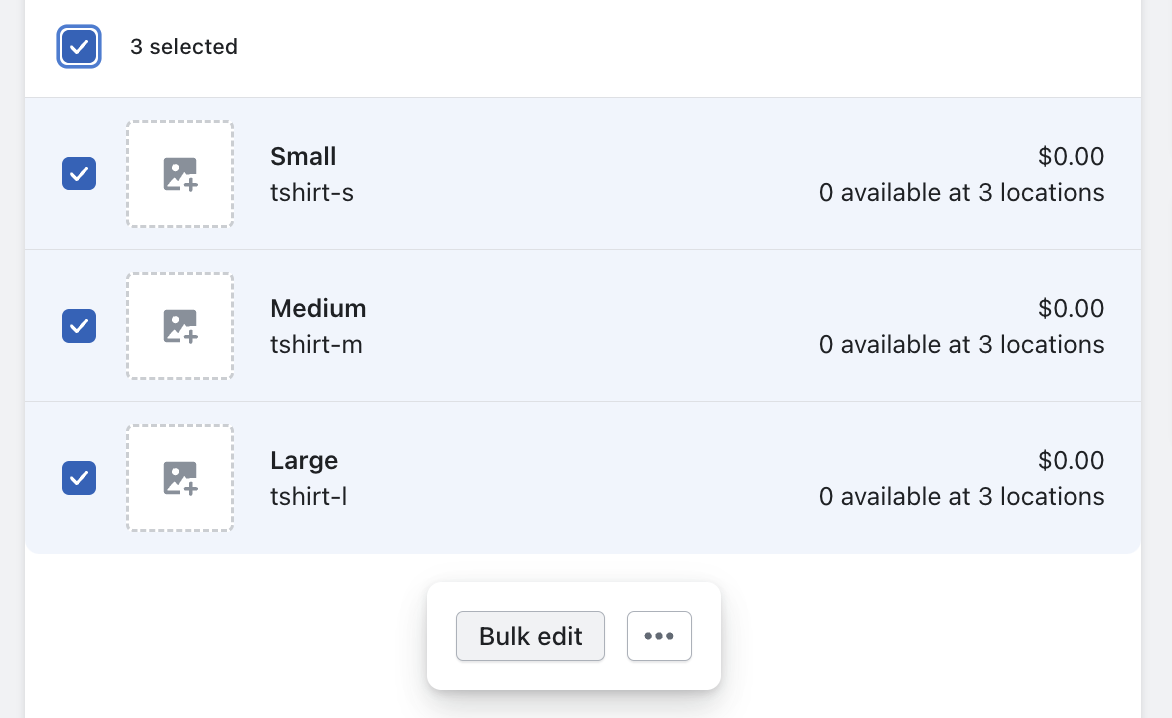
- Toplu düzenleme düğmesine tıklayın.

- İlgili alanlarda istediğiniz değişiklikleri yapabileceğiniz Toplu editör sayfasına yönlendirileceksiniz.
- Değişiklikleri girdikten sonra Kaydet'i tıklayın.
Shopify'da birden fazla ürüne varyasyon ekleme
Shopify'a toplu varyant eklemek veya Shopify'da tek seferde birden fazla ürüne varyant eklemek istiyorsanız şu adımları izleyebilirsiniz:

- Ürünleri Dışa Aktarma: Shopify yöneticinizden "Ürünler" bölümüne gidin ve "Dışa Aktar" düğmesini tıklayın. CSV dosyası olarak dışa aktarma seçeneğini belirleyin. Bu, ürün verilerinizi içeren bir CSV dosyası indirecektir.
- CSV Dosyasını Güncelle: İndirilen CSV dosyasını Microsoft Excel veya Google E-Tablolar gibi bir e-tablo düzenleyici kullanarak açın. Her ürünün varyantları için sütunları bulun (örn. seçenek adları, seçenek değerleri, fiyatlar). Uygun hücreleri doldurarak ilgili her bir ürüne istenen varyantları ekleyin.
- CSV Dosyasını Yeniden İçe Aktarın: Güncellenen CSV dosyasını eklediğiniz değişkenlerle kaydedin. Ardından, Shopify yöneticinize geri dönün ve "Ürünler" bölümüne gidin. "İçe Aktar" düğmesini tıklayın ve mağazanıza yeniden aktarmak için güncellenmiş CSV dosyasını seçin.
- Mevcut Ürünlerin Üzerine Yaz: İçe aktarma işlemi sırasında, aynı tanıtıcıya sahip mevcut tüm ürünlerin üzerine yazma seçeneğini belirlediğinizden emin olun. Bu, güncellenen varyantların kopya oluşturmadan ilgili ürünlere uygulanmasını sağlar.
Bununla birlikte, CSV dosyalarını düzenleme konusunda rahat değilseniz veya daha basit bir yaklaşımı tercih ediyorsanız üçüncü taraf Shopify varyantından ve Easify Product Options gibi seçenek uygulamalarından yararlanabilirsiniz. Bu uygulamalar, ürün seçeneklerini ve varyantlarını kolayca oluşturabileceğiniz kullanıcı dostu arayüzler sağlar. Yalnızca birkaç tıklamayla bunları mağazanızdaki Tümü veya Belirli ürünlere atayarak manuel CSV düzenleme ihtiyacını ortadan kaldırabilirsiniz.
Shopify varyasyon fiyatı nedir?
Varyant fiyatlandırma, farklı ürün varyantları için farklı fiyatlar belirleme yeteneğidir. Bu özellik, premium seçenekler, özel sürümler veya indirimli çeşitler sunmanıza olanak tanır. Örneğin, farklı renklerde bir tişört satıyorsanız, sınırlı sayıda üretilen renkler için daha yüksek bir fiyat belirleyebilirsiniz. Değişken fiyatlandırmanın gücünü anlamak, hedeflenen fiyatlandırma stratejilerini uygulamanıza ve karlılığı artırmanıza olanak tanır.
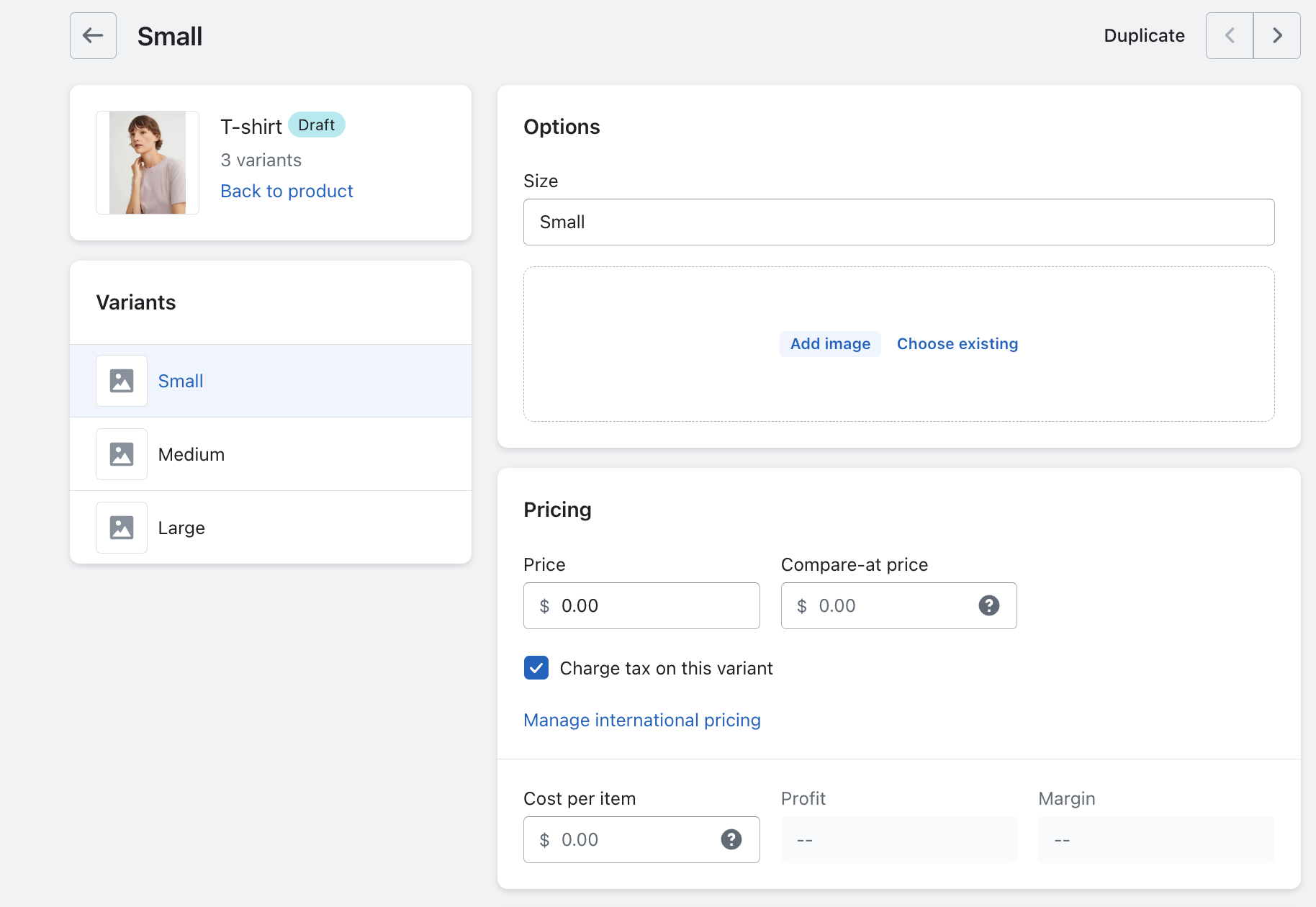
Shopify varyantlarını ayrı ürünler olarak gösterme
Shopify çeşitlerini ayrı ürünler olarak sergilemek için Easify Ürün Seçenekleri gibi bir üçüncü taraf uygulama kullanabilirsiniz. Bunu başarmak için uygulamayı kullanmayla ilgili adım adım bir kılavuz:
- Temel Ürünü Oluşturun: Shopify'daki normal ürün düzenleyici sayfasında herhangi bir seçenek veya varyant içermeyen bir ürün oluşturarak başlayın.
- Uygulamayı Kullanın: Shopify App Store'dan Easify Ürün Seçenekleri uygulamasını ekleyin ve etkinleştirin.
- Seçenekler ve Varyantlar Oluşturun: Shopify ürün düzenleyicisinde seçenekler ve varyantlar oluşturmak yerine Easify Product Options uygulaması tarafından sağlanan işlevsellikten yararlanın. İstenen ürün seçeneklerini ve bunlara karşılık gelen varyantları oluşturmak için uygulamanın arayüzünü kullanın.
- Tek Ürünler Oluşturun: Her varyantı ayrı bir ürün olarak ele alın. Uygulama içinde, bu varyantları temel ürüne eklemek yerine ayrı tek ürünler olarak oluşturun.
- Varyantları Seçeneklere Bağlayın: Uygulama içinde oluşturduğunuz tekil ürünleri (varyantları) ilgili ürün seçeneklerine bağlayın (Eklenti ürünü özelliğini kullanarak).
- Ürünleri Ayrı Ayrı Görüntüleyin: Shopify mağazanızın ön yüzünde, ana ürünün yanında tek tek ürünleri nerede sergilemek istediğinizi seçin.
Shopify koşullu çeşitleri nelerdir?
Değişkenler arasında koşullu mantık olarak da bilinen Shopify koşullu değişkenler, Shopify mağazanızdaki farklı ürün seçenekleri veya değişkenler arasında ilişkiler ve bağımlılıklar oluşturmanıza olanak tanır. Bu güçlü özellik, müşterileriniz için seçimlerine göre dinamik ve birbirine bağlı seçenekler oluşturmanıza olanak tanır.
Koşullu varyantlarla, müşteri tarafından yapılan önceki seçimlere göre hangi seçeneklerin veya varyantların kullanılabileceğini belirleyen kurallar tanımlayabilirsiniz. Örneğin, Bitki boyutu, Ekici ve Ekici rengi seçenekleriyle bitkiler sattığınızı varsayalım. Koşullu varyantları kullanarak, seçenekleri, belirli bir ekici stili seçildiğinde yalnızca belirli ekici renkleri görüntülenecek şekilde yapılandırabilirsiniz.
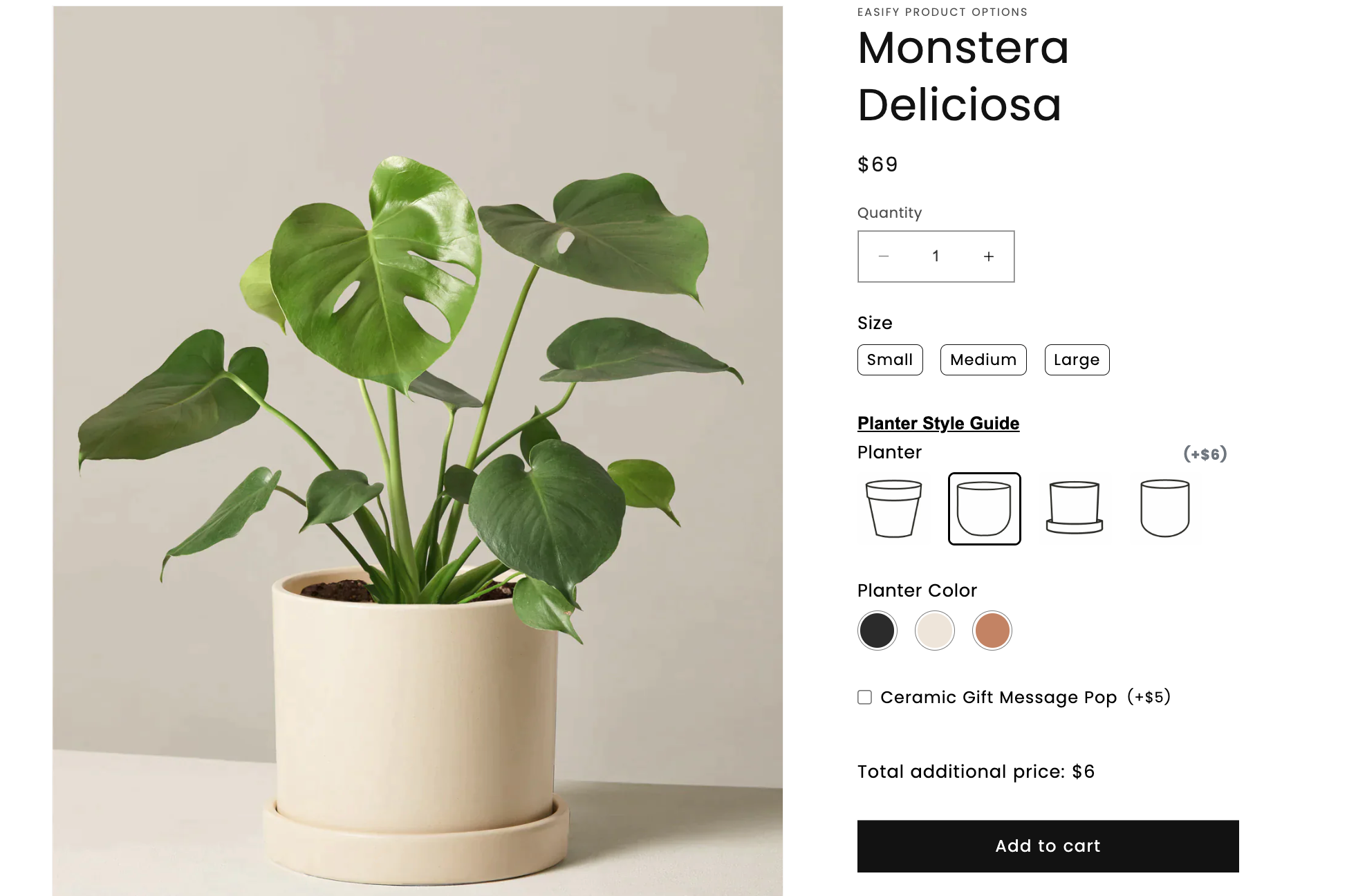

Koşullu mantığı uygulayarak müşterileriniz için daha kişiselleştirilmiş ve sezgisel bir alışveriş deneyimi oluşturabilirsiniz. İlgili seçenekleri sunmanıza ve müşterilere mantıklı bir seçim akışı boyunca rehberlik ederek yalnızca tercihlerine göre uygun varyantları görmelerini ve seçmelerini sağlamanıza olanak tanır.
Koşullu varyantların önemli avantajlar sunmasına karşın Shopify'ın yerel platformunun koşullu mantığı kurmak için yerleşik destek sağlamadığını unutmamak önemlidir. Bu özelliği kullanmak için üçüncü taraf ürün seçeneklerinin ve Easify Product Options gibi varyant uygulamalarının yardımına ihtiyacınız olacak. Bu uygulamalar, mağazanızdaki koşullu değişkenleri yapılandırmak ve yönetmek için sağlam işlevsellik sunarak Shopify ile sorunsuz bir şekilde entegre olur.
Shopify varyantı SKU'su nedir?
Shopify varyantı SKU'su, her bir ürün çeşidine atanan benzersiz bir tanımlama kodudur. Shopify platformunda etkili envanter yönetimi için değerli bir araç olarak hizmet eder. Farklı varyantlara farklı SKU'lar atayarak envanterinizi kolayca takip edebilir ve yönetebilir, doğru stok kontrolü sağlayabilirsiniz. SKU yönetiminden verimli bir şekilde yararlanmak, envanter süreçlerinizi kolaylaştırmanıza, hataları azaltmanıza ve hassas envanter kayıtları tutmanıza olanak tanır.

Shopify Ürün Varyantlarına SKU'lar Nasıl Eklenir?
Shopify ürün çeşitlerinize SKU kodları eklemek için şu basit adımları uygulamanız yeterlidir:
1. Adım: Ürünü Düzenleyin
Öncelikle Shopify yönetici panelinize giriş yapın ve ürünler listesine gidin.
Değiştirmek istediğiniz belirli ürünü seçin ve varyantlarına SKU'lar ekleyin.
2. Adım: SKU'yu Ekleyin/Düzenleyin
Ürün düzenleme sayfasında Varyantlar bölümüne gelene kadar aşağı kaydırın. Burada, SKU'sunu düzenlemek istediğiniz belirli varyantı bulun. Özel varyant sayfasına erişmek için o varyanta tıklayın. Ardından, varyantın SKU'sunu düzenlemek için alanı bulacağınız Envanter bölümünü bulun.
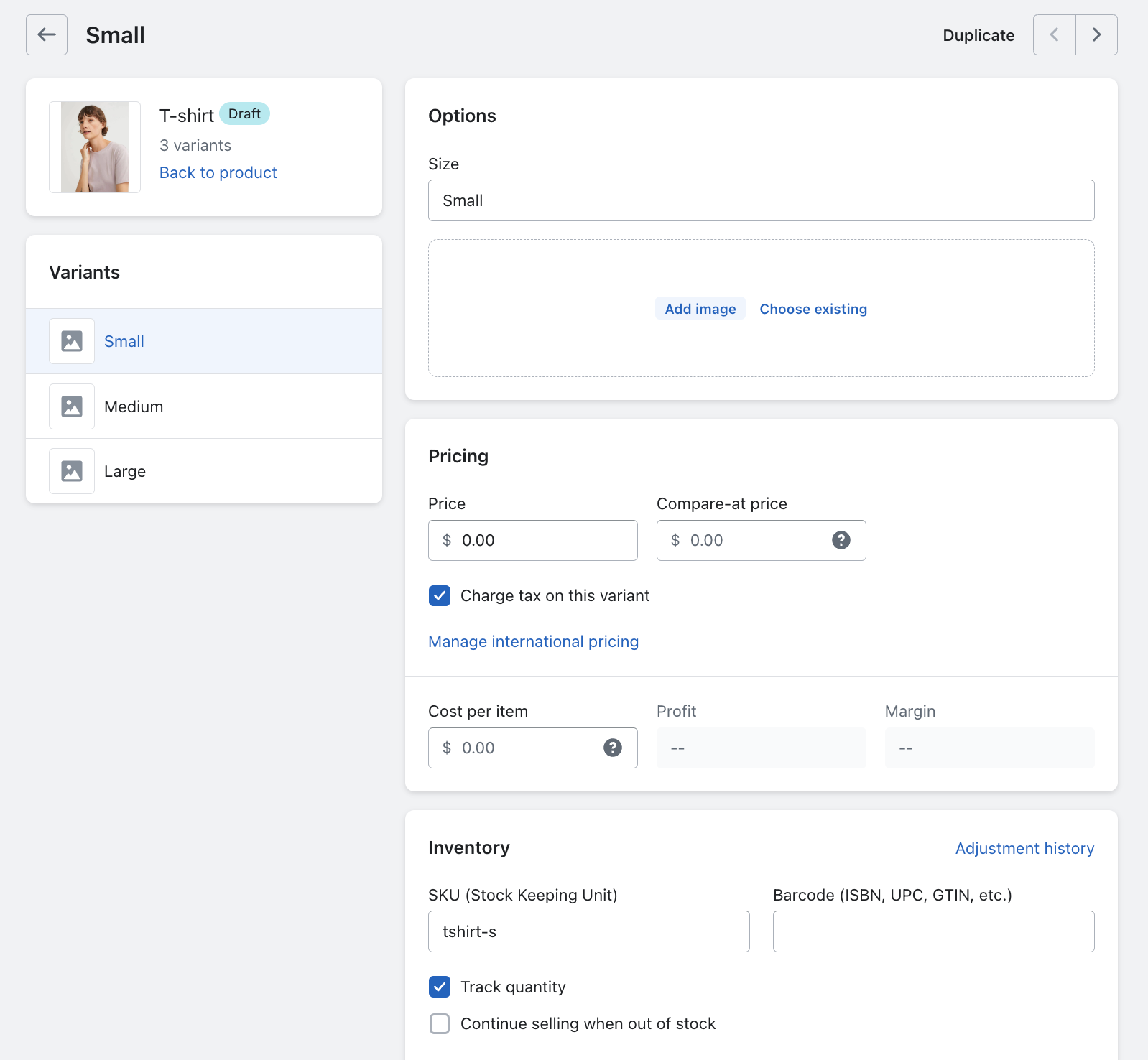
Başka bir yol da, varyant listesinden düzenlemeniz gereken SKU'ya sahip varyantı/varyantları seçmektir, yanındaki onay kutusuna tıklayın. Varyantı seçtikten sonra … seçeneğine tıklayın ve açılır menüden SKU'yu Düzenle seçeneğini seçin. Seçilen varyant(lar) için SKU'yu değiştirmenize izin veren bir açılır pencere görünecektir.

3. Adım: Ürünü Kaydedin
Tüm varyantlar için SKU kodlarını girdikten sonra sayfanın sağ üst köşesinde yer alan Kaydet butonuna basmayı unutmayınız. Bu, yaptığınız değişikliklerin kaydedilmesini ve ürüne uygulanmasını sağlayacaktır.
Shopify birden çok değişken açılır menüsünü/ Onay Kutularını/ Radyo Düğmelerini Nasıl Gösterebilirim?
Shopify çeşitlerinin görüntülenmesi söz konusu olduğunda, farklı ürün yapılandırmalarına hitap eden çeşitli giriş türleri vardır. En yaygın olanları açılır menüler, onay kutuları ve radyo düğmeleri olmakla birlikte, müşterilerinizin göz atma deneyimini geliştirmek için değerlendirebileceğiniz ek seçenekler de vardır. Bunlar, düğmeleri, görüntü örneklerini, renk örneklerini, anahtarları, boyutları ve daha fazlasını içerir.
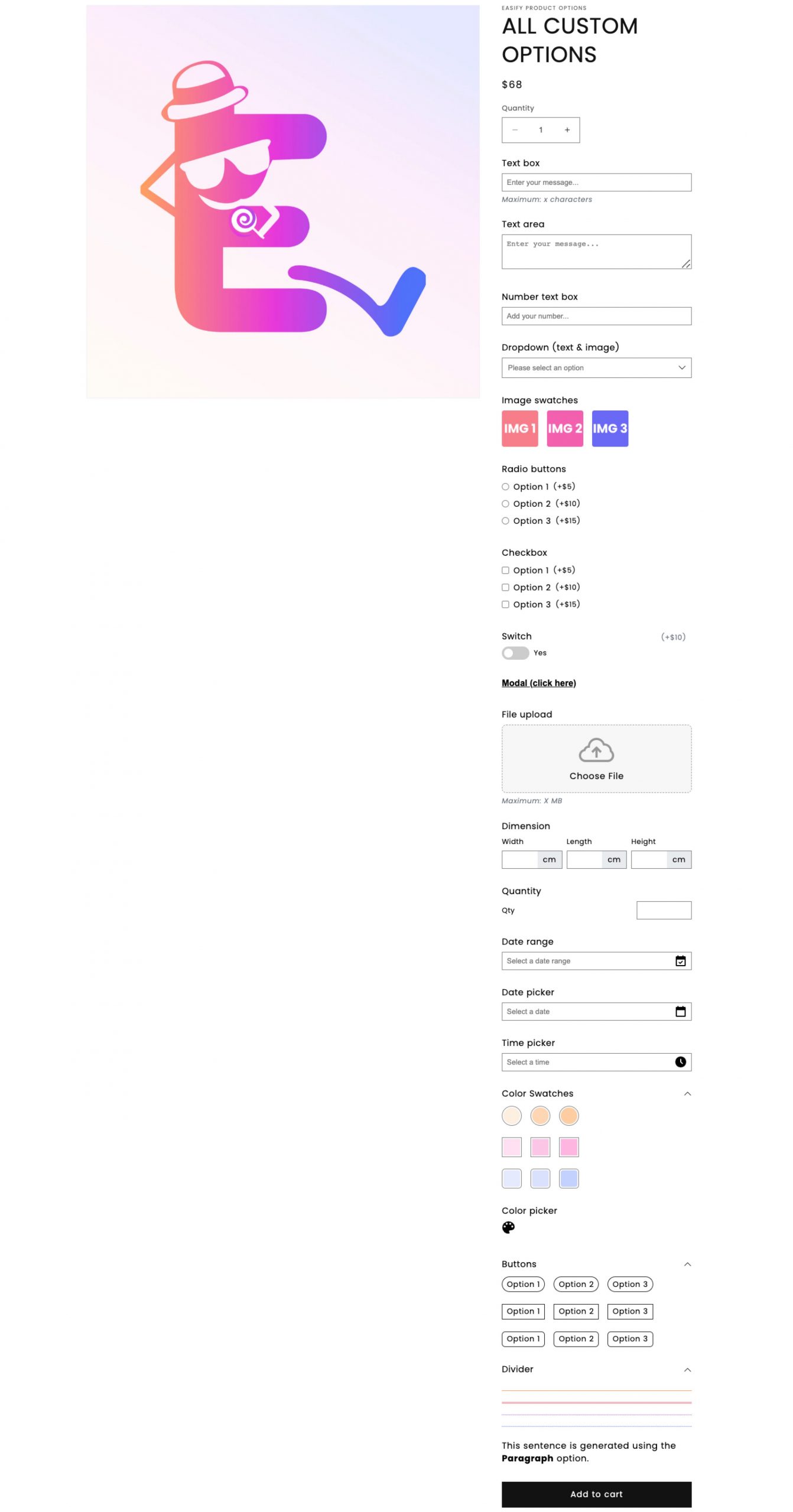
Ancak Shopify'ın varsayılan özelliklerini kullanmak veya bu değişken teşhir türlerini dahil etmek için kodu özelleştirmek oldukça karmaşık ve zaman alıcı olabilir. Neyse ki kullanışlı bir çözüm var: Easify Ürün Seçenekleri uygulaması .
Easify Ürün Seçenekleri uygulamasını kullanarak, çok çeşitli 24 seçenek görüntüleme tipi ve stiline erişim elde edersiniz. Bu uygulama, varyantları görsel olarak çekici ve kullanıcı dostu bir şekilde sergileme sürecini basitleştirir.
Son sözler
Shopify ürün çeşitlerini anlamak ve kullanmak, çevrimiçi mağazanızın işlevselliğini ve müşteri deneyimini önemli ölçüde geliştirebilir. Varyantları etkili bir şekilde ekleyerek ve yöneterek, müşterilerinize daha geniş bir seçenek yelpazesi sunabilir ve mükemmel ürünü bulma şanslarını artırabilirsiniz. Varyant SKU'larınızı optimize etmeyi, mümkün olduğunda koşullu varyantları kullanmayı ve mağazanızın ihtiyaçlarına uygun görüntüleme yöntemini seçmeyi unutmayın. Bu en iyi uygulamaları göz önünde bulundurarak Shopify mağazanızın potansiyelini en üst düzeye çıkarabilecek ve müşterilerinize sorunsuz ve kişiselleştirilmiş bir alışveriş deneyimi sağlayabileceksiniz. İşletmeniz için en iyi olanı bulmak için varyant stratejinizi denemekten ve yinelemekten çekinmeyin.
